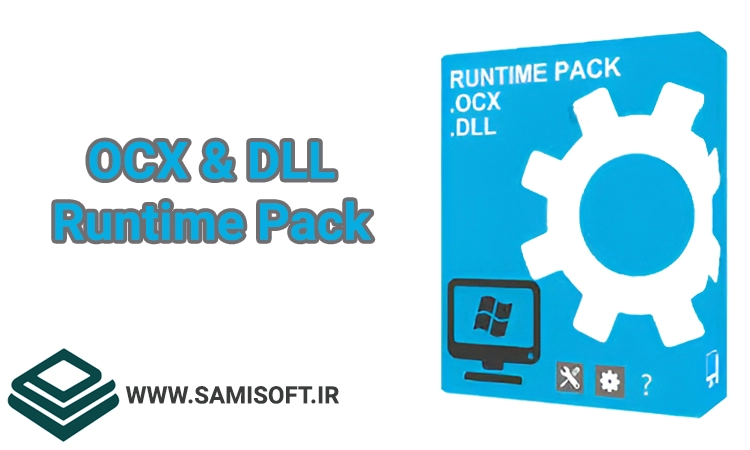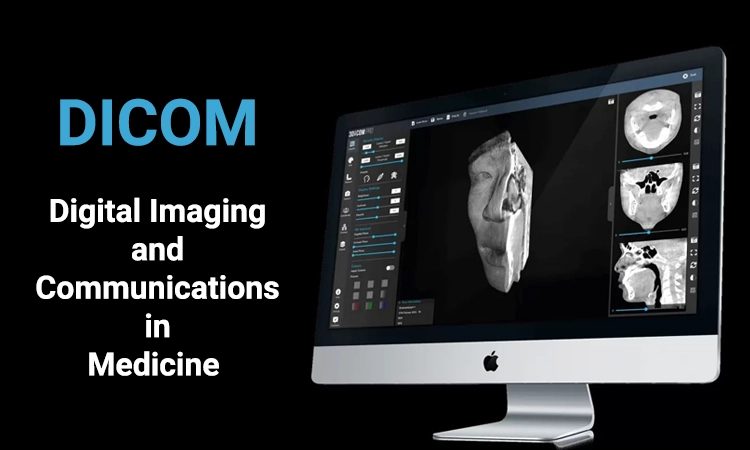اگر در سیستم عامل ویندوز برای رمزگذاری درایو های هارد از BitLocker استفاده میکنید و با مشکلاتی در استفاده از آن روبرو هستید لطفا در ادامه با ما همراه باشید.
حتی اگر از BitLocker استفاده نمیکنید توضیحات پست را لطفا مطالعه کنید.

BitLocker یکی از قابلیت های سیستم عامل ویندوز می باشد که به کمک آن میتوان فایل هایی که در درایو های هارد وجود دارند را رمزگذاری کنید تا از دسترسی سایر کاربران جلوگیری کنید و تنها با وارد کردن رمز عبور یا یک کلید USB امکان دسترسی به فایل ها را داشته باشید.
این برنامه رمزگذاری را با الگوریتم AES و با کلیدهای 128 یا 256 بیتی در حالت CBC انجام میدهد.الگوریتم AES جز الگوريتم هاي رمزنگاري متقارن Symmetric می باشد که براساس یک کلید خاص فایل ها را رمزنگاری می کند و براساس همان کلید میتوانید به فایل ها دسترسی پیدا کنید.
این قابلیت که توسط مایکروسافت از سال 2004 توسعه آن آغاز شده است در حال حاضر در
- نسخه های Ultimate و Enterprise ویندوز ویستا و ویندوز 7
- نسخه های Pro و Enterprise ویندوز 8 و 8.1
- نسخه های Pro، Enterprise و Education ویندوز 10
- نسخه های Pro، Enterprise و Education ویندوز 11
- نسخه های 2008 و جدیدتر ویندوز سرور
در دسترس می باشد و از قابلیت های آن میتوانید در نسخه های مربوطه استفاده نمایید.
درباره نحوه استفاده از BitLocker آموزش های مختلفی دراین باره وجود دارد که دوباره نمیخواهیم در این پست نحوه استفاده از آن را توضیح بدیم بلکه در مورد یک مشکلی که اخیرا در این باره وجود دارد میخواهیم توضیحاتی را به اشتراک بذاریم.
مشکل فعال شدن BitLocker بصورت خودکار بعد از آپدیت ویندوز
اخیرا بسیاری از کاربران با این که از BitLocker استفاده نمی کنند بعد از آپدیت ویندوز با صفحه ای مشابه صفحه زیر روبرو شدند که از کاربران ویندوز درخواست کلید ریکاوری BitLocker را کرده است :
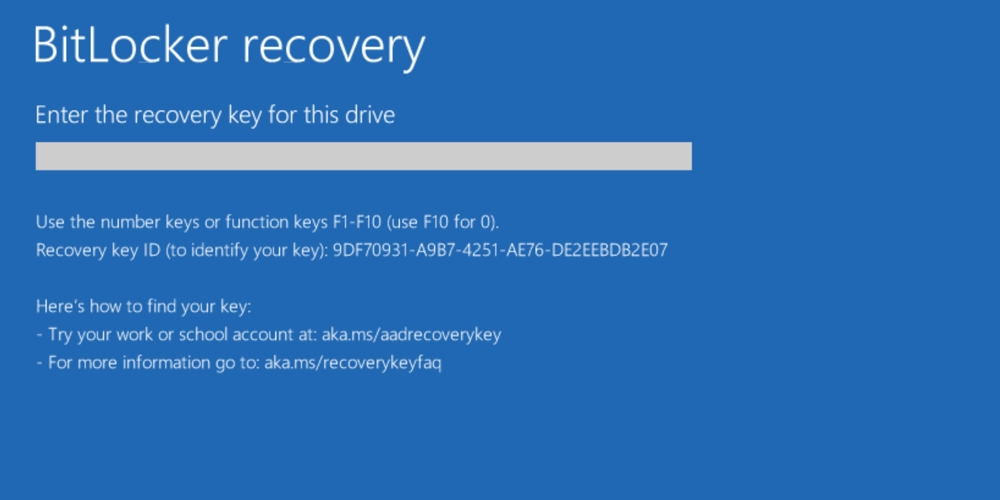
اما این مشکل چرا رخ داده است؟ آیا ویندوز بصورت خودکار به هنگام آپدیت BitLocker را فعال کرده است ؟
طبق اطلاعات موجود در سایت مایکروسافت این مساله جز سیاست های امنیتی مایکروسافت در ویندوز می باشد و در صورت داشتن این ویژگی های زیر در سیستم مربوطه بصورت خودکار BitLocker فعال خواهد شد :
- پشتیبانی از تراشه TPM 1.2 or 2.0
- فعال بودن UEFI Secure Boot در تنظیمات بایوس
- و …
و همچنین در بعضی از آپدیت های ویندوز تغییراتی در مجوزهای امنیتی Secure Boot انجام میشود که باعث میشود Bitlocker را برای اعمال این تغییرات فراخوانی کند و در نتیجه بصورت خودکار Bitlocker در ویندوز فعال میشود و چناچه با یک اکانت مایکروسافت ایجاد کرده باشید و در ویندوز با آن Login کرده باشید بصورت خودکار نیز کلید ریکاوری برای آن ایجاد و اطلاعات در اکانت مایکروسافت ذخیره خواهد شد.
برای جلوگیری از این مساله میتواند طبق توضیحاتی که در ادامه قرار دادیم از فعال شدن خودکار Bitlocker جلوگیری نمایید.
نحوه غیرفعال کردن رمزگذاری خودکار BitLocker
چناچه از BitLocker استفاده نمیکنید و نمیخواهید با چنین مشکلی مواجه شوید طبق توصیه مایکروسافت میتوانید از فعال شدن آن جلوگیری کنید. برای اینکار ابتدا استارت منو یا RUN را اجرا کرده و عبارت Regedit را جستجو کنید و برنامه Registery Editor را اجرا کنید و وارد این مسیر شوید :
HKEY_LOCAL_MACHINE\SYSTEM\CurrentControlSet\Control\BitLocker
مطابق تصویر بعد از باز کردن مسیر مربوطه در داخل پوشه BitLocker راست کلیک کرده و گزینه New و سپس گزینه DWORD (32-bit) value را انتخاب نمایید :
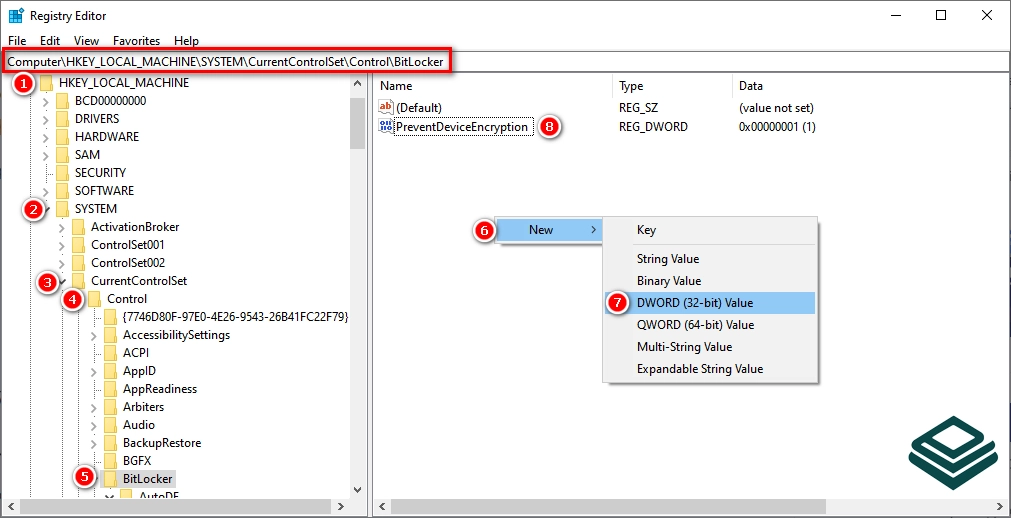
بعد از ایجاد کلید نام ان را به PreventDeviceEncryption تغییر بدید.
سپس با دوبار کلیک روی آن پنجره زیر ظاهر خواهد شد و در بخش Value data مقدار 1 را وارد کنید :
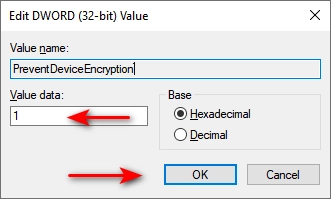
توجه داشته باشید سایر روش ها مثل غیرفعال کردن از تنظیمات خود بیت لاکر یا غیرفعال کردن سرویس بیت لاکر این مشکل را حل نمیکند و بایستی طبق اطلاعات مندرج در سایت مایکروسافت طبق همین روش فعال شدن خودکار بیت لاکر را غیرفعال نمایید.
پیدا کردن کلید ریکاوری BitLocker
همانطور که توضیح داده شد چناچه در رجیستری این قابلیت را غیرفعال نکرده باشید برای عبور از صفحه مربوطه نیاز به کلید ریکاوری خواهید داشت .برای اینکار بایستی وارد Microsoft account شوید و از لینک زیر میتوانید به کلیدهای ذخیره شده دسترسی پیدا کنید :
https://account.microsoft.com/devices/recoverykey?refd=support.microsoft.com
چناچه در این زمینه سوال یا مشکلی داشتید میتوانید با ما در میان بذارید.
 دنیای نرم افزار و برنامه نویسی دنیای نرم افزار و برنامه نویسی
دنیای نرم افزار و برنامه نویسی دنیای نرم افزار و برنامه نویسی